Liste over CMD- eller kommandoprompt-tastaturgenveje i Windows 11/10
Hvis du bruger kommandolinjen(Command Line) ofte, så er her en liste over CMD- eller kommandoprompt-tastaturgenveje(Command Prompt keyboard shortcuts) i Windows 11/10 , som vil hjælpe dig med at arbejde hurtigere.
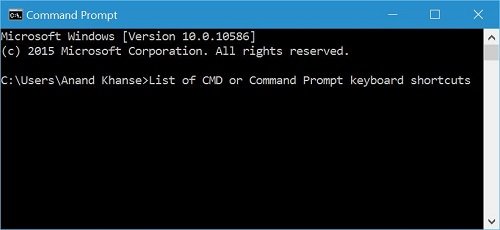
Kommandoprompt tastaturgenveje(Command Prompt Keyboard Shortcuts) og handling(Action)
- Ctrl+C – Kopier den markerede tekst
- Ctrl+V – Indsæt den markerede tekst
- Ctrl+M – Gå ind i Markeringstilstand
- Alt+selection key – Begynd markeringen i bloktilstand
- Piletaster(Arrow keys) – Flyt(Move) markøren i den angivne retning
- Side op(Page up) – Flyt markøren en side op
- Side ned(Page down) – Flyt markøren en side ned
- Ctrl+Home – Flyt(Move) markøren til begyndelsen af bufferen
- Ctrl+End – Flyt(Move) markøren til slutningen af bufferen
- Ctrl+Up arrow – Flyt en linje op i outputhistorikken
- Ctrl+Down arrow – Flyt(Move) én linje ned i outputhistorikken
- Ctrl+Home – Hvis kommandolinjen er tom, skal du flytte visningsporten til toppen af bufferen. Ellers skal du slette alle tegnene til venstre for markøren på kommandolinjen. ( Historie(History) navigation)
- Ctrl+End – Hvis kommandolinjen er tom, skal du flytte visningsporten til kommandolinjen. Ellers skal du slette alle tegnene til højre for markøren på kommandolinjen. ( Historie(History) navigation)
Tag også et kig på den komplette liste over tastaturgenveje i Windows 10(Keyboard Shortcuts in Windows 10) .
Hvis du leder efter flere tips til at arbejde bedre med CMD , vil disse kommandoprompttips og tricks(Command Prompt tips & tricks) hjælpe dig i gang.
Related posts
Sådan afinstalleres et program ved hjælp af kommandoprompt i Windows 11/10
Sådan kører du kommandoprompt som administrator i Windows 11/10
Sådan opdaterer du drivere ved hjælp af kommandoprompt i Windows 11/10
Sådan åbner du kommandoprompt i en mappe i Windows 11/10
Udfør aritmetiske handlinger i kommandoprompt på Windows 11/10
Baggrundsbelyst tastatur virker ikke eller tænder i Windows 11/10
Sådan rettes langsom tastaturrespons i Windows 11/10
Sådan gendanner du registreringsdatabasen ved hjælp af kommandoprompt i Windows 11/10
Sådan får du en liste over alle enhedsdrivere ved hjælp af kommandoprompt
TAB-tasten til Autofuldførelse virker ikke i kommandoprompt
Sådan kører du kommandopromptkommandoer med en skrivebordsgenvej
Tastaturet laver biplyde, når du skriver i Windows 11/10
WinKey-genveje og hvordan du opretter dine egne i Windows 11/10
Sådan åbner du Edge-browseren ved hjælp af kommandoprompt på Windows 10
Sådan dræber du en proces ved hjælp af kommandolinje i Windows 11/10
Sådan redigeres registreringsdatabasen fra kommandoprompt i Windows 10
Sådan opsætter du kommandoprompt og PowerShell-tastatur-/skrivebordsgenveje
Sådan nulstiller du PowerShell og kommandoprompt til standardindstillinger
Løs problemer med at skrive bagud i Windows 11/10
Se systemoplysninger og administrer processer fra CMD eller PowerShell
